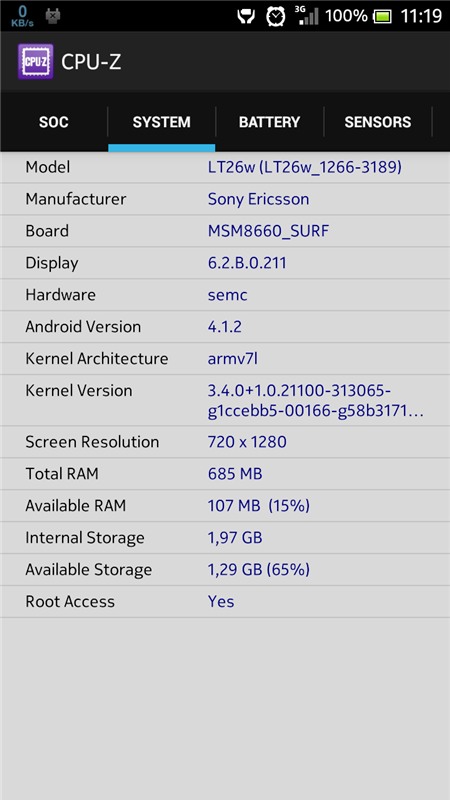Gỡ bỏ hệ thống khởi động kép Windows và Linux?
(Giúp bạn)
Cho em hỏi có cách nào gỡ bỏ hệ thống khởi động kép Windows và Linux không ạ?Cảm ơn!
Nếu bạn đã cài đặt Linux trên phân vùng riêng của mình trong một cấu hình khởi động kép, không có chương trình cài đặt dễ dàng mà sẽ loại bỏ nó cho bạn. Bạn sẽ cần phải xóa các phân vùng của nó và sửa lại bộ nạp khởi động trên Windows của riêng bạn.

Vậy có cách nào để gỡ bỏ cài đặt Linux sẽ phụ thuộc vào cách bạn đã cài đặt nó. Nếu bạn cài đặt Linux là hệ điều hành duy nhất của bạn, bạn sẽ phải cài đặt lại Windows trên Linux để có được hệ thống Windows của bạn trở lại.
Nếu bạn sử dụng Wubi
Nếu bạn đã cài đặt Ubuntu hoặc một bản Linux tương tự như Linux Mint với Wubi, bạn sẽ có một chương trình cài đặt dễ dàng. Chỉ cần khởi động vào Windows, mở Control Panel, và xác định vị trí Ubuntu trong danh sách các chương trình cài đặt. Gỡ bỏ cài đặt nó như bạn thực hiện với bất kỳ chương trình khác và chương trình cài đặt sẽ tự động loại bỏ các tập tin Ubuntu và nhập bộ nạp khởi động từ máy tính của bạn.
Lưu ý rằng mục này sẽ chỉ có sẵn nếu bạn đã cài đặt Ubuntu bên trong Windows với Wubi.

Nếu bạn cài đặt Linux trên phân vùng riêng của nó
Nếu bạn đã cài đặt Linux trên phân vùng riêng của mình trong một cấu hình khởi động kép và muốn gỡ bỏ nó thì đòi hỏi bạn phải loại bỏ các phân vùng Linux từ máy tính của bạn và sau đó mở rộng phân vùng Windows hoặc tạo phân vùng mới. Bạn sẽ phải khôi phục lại bộ nạp khởi động Windows, Linux ghi đè bộ nạp khởi động Windows với bộ nạp khởi động riêng của mình được gọi là “GRUB“. Sau khi xóa các phân vùng, bộ nạp khởi động GRUB sẽ không khởi động máy tính của bạn được nữa.

Xóa phân vùng Linux của bạn
Trước tiên, bạn cần phải xóa các phân vùng Linux. Nhấn phím Windows + R để mở cửa sổ Run và gõdiskmgmt.msc sau đó nhấn Enter để khởi động ứng dụng Disk Management.

Xác định vị trí phân vùng của Linux, kích chuột phải và chọn Delete Volume. Bạn có thể xác định các phân vùng Linux vì chúng không có nhãn “File System” theo cột, trong khi các phân vùng Windows sẽ được xác định bởi hệ thống tập tin “NTFS” của chúng.
Hãy cẩn thận khi xóa phân vùng ở đây – bạn sẽ không muốn vô tình xóa một phân vùng với các tập tin quan trọng trên nó.

Tiếp theo, xác định vị trí phân vùng Windows gần không gian trống mới kích chuột phải vào nó và chọnExtend Volume. Mở rộng phân vùng để nó chiếm tất cả các không gian có sẵn. Bất kỳ không gian trống trên ổ cứng của bạn sẽ vẫn không sử dụng được cho đến khi bạn gán nó vào một phân vùng.
Bạn cũng có thể chọn để tạo ra mới một phân vùng riêng biệt thay vì mở rộng phân vùng trên phân vùng Windows hiện tại của bạn, nếu bạn thích.

Sửa lại bộ nạp khởi động của Windows
Linux đã bây giờ đã được gỡ bỏ từ máy tính của bạn, nhưng bộ nạp khởi động của nó vẫn tồn tại. Chúng tôi sẽ cần phải sử dụng một bộ đĩa cài đặt Windows để ghi đè lên các bộ nạp khởi động Linux với bộ nạp khởi động Windows.
Nếu bạn không có một trình cài đặt đĩa Windows có sẵn, bạn có thể tạo ra một đĩa sửa chữa Windows để sử dụng thay cho bộ đĩa cài đặt.
Chèn bộ cài đặt Windows hoặc đĩa phục hồi vào máy tính của bạn và khởi động lại máy tính của bạn. Bạn sẽ cần truy cập vào Command Prompt. Các hướng dẫn và ảnh chụp màn hình ở đây là dành cho Windows 8, nhưng bạn có thể làm theo các hướng dẫn này để truy cập vào Command Prompt và phục hồi vớiWindows 7.
Nhấp vào tùy chọn sửa chữa máy tính của bạn sau khi khởi động từ đĩa.

Trên màn hình Choose nhấn vào biểu tượng Troubleshoot.

Click vào Advacned Option, và sau đó click Command Prompt

Khi cửa sổ Command mở ra, bạn gõ lệnh sau và nhấn Enter.
bootrec.exe /fixmbr

Bây giờ bạn có thể khởi động lại máy tính của bạn. Nó sẽ khởi động từ ổ cứng của nó, bắt đầu với Windows như bình thường. Tất cả các dấu vết của Linux bây giờ sẽ bị xóa hoàn toàn.
Chúc bạn thành công!